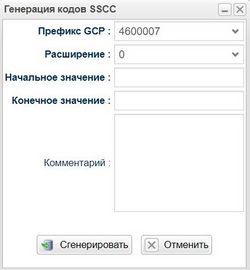Как сгенерировать SSCC?: различия между версиями
Перейти к навигации
Перейти к поиску
| (не показана 1 промежуточная версия этого же участника) | |||
| Строка 2: | Строка 2: | ||
В разделе «Продукция» выбрать пункт SSCC:[[Файл:Sscc.JPG|800px]] | В разделе «Продукция» выбрать пункт SSCC:[[Файл:Sscc.JPG|800px]] | ||
| − | В нижней части окна справа нажать на кнопку [[Файл:Добавить_sscc.jpg|20px]]. В появившемся окне выбрать префикс GCP, цифру расширения, начальное и конечное значения, затем нажать кнопку Сгенерировать:[[Файл:Генерация_sscc.JPG| | + | В нижней части окна справа нажать на кнопку [[Файл:Добавить_sscc.jpg|20px]]. В появившемся окне выбрать префикс GCP, цифру расширения, начальное и конечное значения, затем нажать кнопку Сгенерировать: |
| + | |||
| + | [[Файл:Генерация_sscc.JPG|250px]] | ||
Для формирования логистической этикетки с кодом SSCC рекомендуем использовать сервис [https://gs1print.gs1.at/Transportetiketten/Default.aspx?lang=ru-RU GS1 Print]. Для работы с этим сервисом необходимо зарегистрироваться. | Для формирования логистической этикетки с кодом SSCC рекомендуем использовать сервис [https://gs1print.gs1.at/Transportetiketten/Default.aspx?lang=ru-RU GS1 Print]. Для работы с этим сервисом необходимо зарегистрироваться. | ||
[[GS1 FAQ#ПОРТАЛ|Вернуться]] | [[GS1 FAQ#ПОРТАЛ|Вернуться]] | ||
Текущая версия на 17:05, 13 июня 2022
В разделе «Продукция» выбрать пункт SSCC: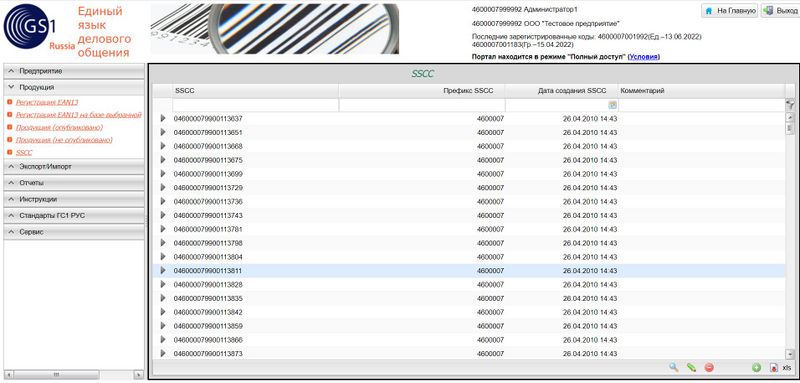
В нижней части окна справа нажать на кнопку ![]() . В появившемся окне выбрать префикс GCP, цифру расширения, начальное и конечное значения, затем нажать кнопку Сгенерировать:
. В появившемся окне выбрать префикс GCP, цифру расширения, начальное и конечное значения, затем нажать кнопку Сгенерировать:
Для формирования логистической этикетки с кодом SSCC рекомендуем использовать сервис GS1 Print. Для работы с этим сервисом необходимо зарегистрироваться.